
Pressemitteilung -
Wie man Clip Studio Paint-Dateien unter Windows wiederherstellt (nicht gespeicherte & gelöschte Dateien)
Wenn Sie erfahren möchten, wie Sie unter Windows Clip Studio Paint-Dateien wiederherstellen können – sei es wegen eines unglücklichen Systemabsturzes, eines unerwarteten Herunterfahrens oder anderer Gründe –, wird Ihnen dieses Tutorial dabei helfen, den Stress zu lindern, indem es mehrere praktische Lösungen sowie die Hilfe der besten Datenwiederherstellungssoftware bietet.
Über Clip Studio Paint
Clip Studio Paint (CSP), ursprünglich von der japanischen Firma CELSYS entwickelt, ist eine Zeichenanwendung mit einer großen und vielfältigen Nutzergemeinschaft, insbesondere in den Bereichen Malerei, Comics und Grafikdesign.
Die umfangreichen Funktionen dieser Software ermöglichen es den Nutzern, verschiedene Landschaften oder Stadtbilder zu erstellen, Porträts zu zeichnen und Texturen sowie anpassbare Ebeneneffekte auf ihre Kunstwerke anzuwenden, unter anderem.
Der Speicherort der Clip Studio Paint-Dateien
Wo werden die Clip Studio Paint-Dateien gespeichert? Es ist wichtig, den Speicherort zu kennen, um die Dateien zu ändern und einige grundlegende Methoden anzuwenden, um verlorene oder nicht gespeicherte Clip Studio Paint-Dateien unter Windows wiederzubekommen. Es gibt eine einfache Möglichkeit, das Dateiverzeichnis von Clip Studio Paint zu finden.
Schritt 1. Drücken Sie Win + E, um den Datei-Explorer zu öffnen.
Schritt 2. Navigieren Sie zu folgendem Pfad: C:\Users\Benutzername\AppData\Roaming\CELSYSUserData\CELSYS\CLIPStudioPaintData
Problem: Clip Studio Paint-Dateien fehlen oder werden nicht gespeichert
„Brauche Hilfe bei der Wiederherstellung einer Datei. Mein Computer ist abgestürzt, während ich an etwas gearbeitet habe, und obwohl ich die eigentliche Clip Studio-Datei noch habe, behauptet das Programm, dass es sich um ein nicht unterstütztes Dateiformat handelt.“reddit.com
Der Verlust einer Clip Studio Paint-Datei kurz vor einer Projektfrist kann für Künstler und Designer ein Albtraum sein. Im Allgemeinen erfordert ein weit fortgeschrittenes Werk oft viele Stunden, Tage, Wochen oder sogar Monate konzentrierter Arbeit.
Es gibt viele Möglichkeiten, gelöschte oder nicht gespeicherte Clip Studio Paint-Dateien wiederherzustellen, aber bevor Sie diese erkunden, sollten Sie verstehen, warum Ihre Datei überhaupt verschwunden ist. Mögliche Gründe sind:
- Ein häufiger Grund für Datenverlust sind Benutzerfehler bei der Verwaltung und Handhabung von Dateien.
- Unerwartetes Herunterfahren des Systems, bevor Sie die laufende Datei speichern konnten.
- Nicht abgespeicherte Datei nach der Arbeit oder versehentlich gelöscht.
- Stromschwankungen und beschädigte Speichermedien.
- Clip Studio Paint stürzt während der Arbeit plötzlich ab oder friert ein.
- Viren und Malware stellen eine ernste Bedrohung für die Datenintegrität dar. Einige Viren sind darauf ausgelegt, bestimmte Dateien zu beschädigen oder zu löschen, darunter möglicherweise auch Ihre Clip Studio Paint-Dateien.
Wie Sie sehen, gibt es viele Gründe für den Verlust von Clip Studio Paint-Dateien. Daher sollten wir uns nun hilfreichen Lösungen zur Wiederherstellung widmen.
Wie Sie gelöschte Clip Studio Paint-Dateien wiederherstellen (Unter Windows)
Was auch immer die Ursache ist, der Verlust von Clip Studio Paint-Dateien ist äußerst frustrierend. Wenn Sie mit diesem ärgerlichen Problem konfrontiert sind, können Sie die folgenden vier Methoden zur Wiederherstellung gelöschter Clip Studio Paint-Dateien verwenden.
#1. Clip Studio Paint-Dateien mit Software wiederherstellen
Die beste Möglichkeit, Clip Studio Paint-Dateien zu retten, ist durch Software – und welche eignet sich besser dafür als MiniTool Power Data Recovery? Mit zahlreichen leistungsstarken Funktionen, die Ihre Daten im Handumdrehen zurückholen können, ist MiniTool Power Data Recovery führend unter den verfügbaren Programmen.
Hauptfunktionen von MiniTool Power Data Recovery:
- Umfassende Datenwiederherstellungsfunktionen: Diese Software hilft dabei, Dateien wiederherzustellen, die versehentlich oder absichtlich gelöscht wurden – sowohl von internen als auch externen Laufwerken. Sie unterstützt nahezu alle Dateitypen, darunter Dokumente, Fotos, Videos, Audiodateien, E-Mails, Archive und mehr. Außerdem kann sie Dateien von formatierten, unzugänglichen oder virenbefallenen Datenträgern wiederherstellen.
- Benutzerfreundlicher Wiederherstellungsprozess: Die Anwendung verfügt über eine einfache Benutzeroberfläche mit klaren Texten, die eine schnelle und einfache Festplattenprüfung und Dateiwiederherstellung ermöglichen.
- Kontrollierbarer Wiederherstellungsprozess: Sie haben die Möglichkeit, den Scanvorgang zu pausieren oder zu stoppen. Nach Abschluss des Scans können Sie unerwünschte Dateien herausfiltern, die gefundenen Elemente in der Vorschau ansehen und gezielt die benötigten Dateien speichern.
- Nur-Lese-Funktion: Dieses Programm beinhaltet eine Nur-Lese-Funktion, mit der es Ihre Festplatte nach gelöschten Dateien durchsuchen kann, ohne die Originaldaten zu verändern. Dies gewährleistet eine sichere Datenwiederherstellung.
- Starke Kompatibilität mit Windows-Versionen und Sprachen: Dieses Tool ist vollständig kompatibel mit Windows 11, 10, 8.1 und 8. Darüber hinaus können Sie die Sprache der Benutzeroberfläche von Englisch auf eine andere Option umstellen.
Jetzt können Sie diese kostenlose Datenwiederherstellungssoftware über die folgende Schaltfläche herunterladen, um verlorene Clip Studio Paint-Dateien wiederherzustellen.

Schritt 1. Bewegen Sie im Hauptfenster der Wiederherstellungssoftware den Mauszeiger über die Zielpartition, von der Sie die Clip Studio Paint-Dateien wiederherstellen möchten, im Abschnitt Logische Laufwerke, und klicken Sie auf die Schaltfläche Scannen.
Alternativ können Sie im Abschnitt Wiederherstellen vom spezifischen Standort den Mauszeiger auf Ordner auswählen bewegen und auf Durchsuchen klicken. Im Pop-up-Fenster wählen Sie den Speicherort der Clip Studio Paint-Dateien: C:\Users\Benutzername\AppData\Roaming\CELSYSUserData\CELSYS\CLIPStudioPaintData
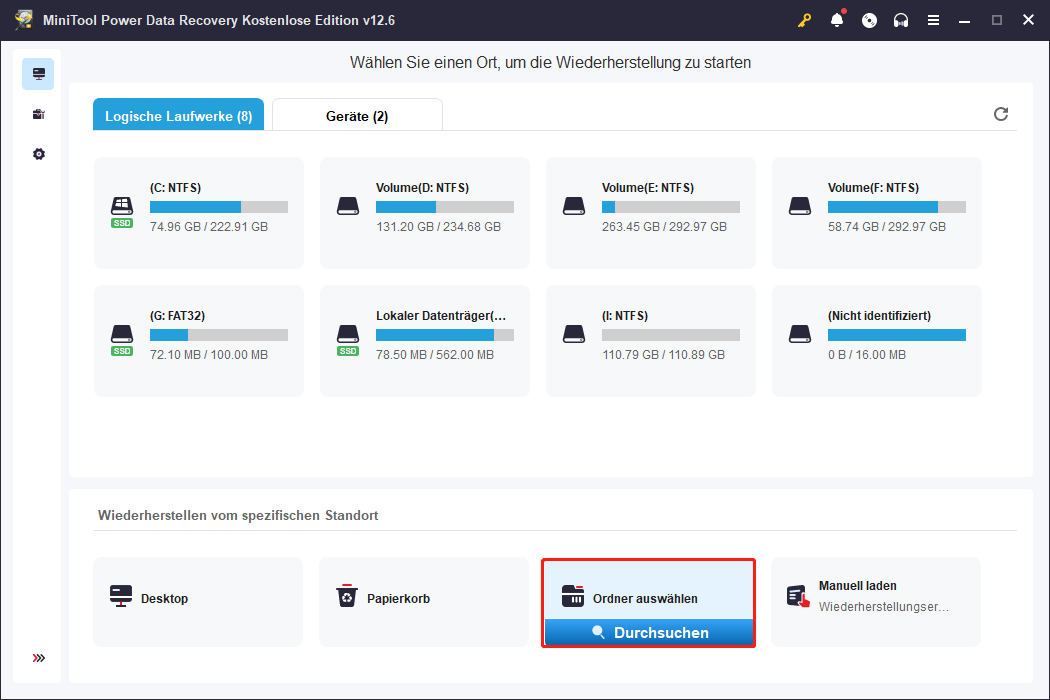
Schritt 2. Nach Abschluss des Scans können Sie die gewünschten Dateien suchen. Standardmäßig befinden Sie sich in der Kategorie Pfad, in der Dateien nach ihrer Ordnerstruktur angezeigt werden. Es gibt drei Ordner mit den Namen Gelöschte Dateien, Verlorene Dateien und Vorhandene Dateien. Wenn Sie nur Bilder anzeigen möchten, können Sie zur Kategorie Typ wechseln und sich auf den Abschnitt Bilder konzentrieren.
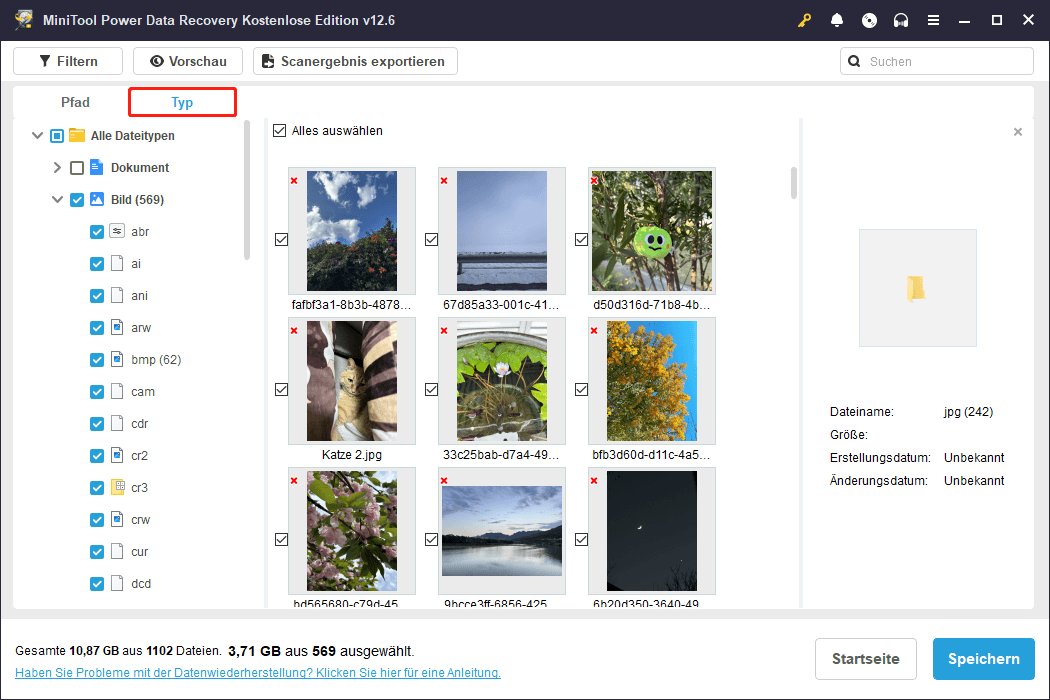
Zudem ermöglicht Ihnen die Funktion Filtern der Software, unerwünschte Dateien anhand von Dateityp, Änderungsdatum, Dateigröße und Dateikategorie herauszufiltern. Die Funktion Suchen oben rechts hilft Ihnen, eine bestimmte Datei zu finden, indem Sie einen Teil oder den vollständigen Dateinamen eingeben.
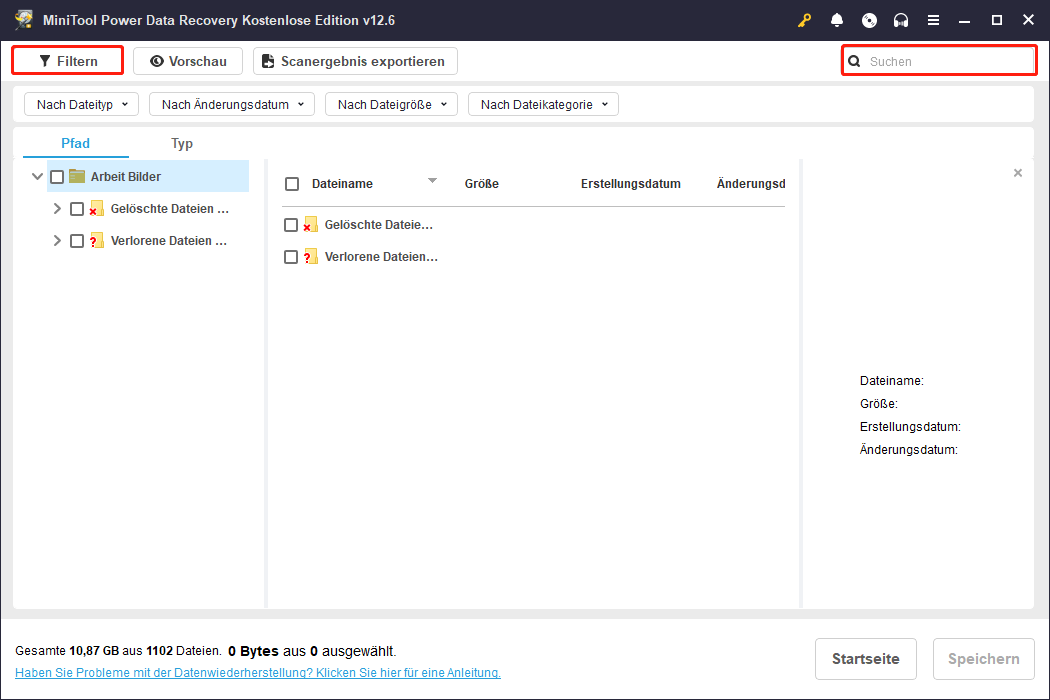
Schritt 3. Doppelklicken Sie jede gewünschte Datei, um eine Vorschau anzuzeigen. Markieren Sie dann die Dateien, die Sie wiederherstellen möchten, und klicken Sie auf Speichern. Sie werden aufgefordert, einen Speicherort für die wiederhergestellten Dateien auszuwählen. Wählen Sie eine andere Festplatte und klicken Sie auf OK, um die Wiederherstellung zu starten.
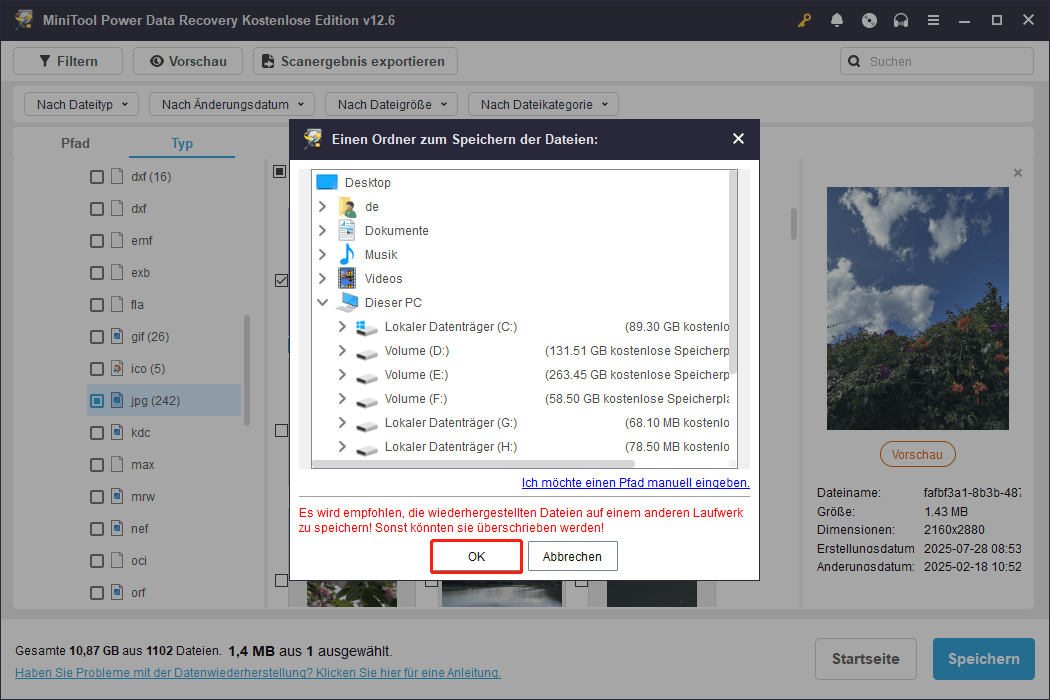
Nachdem der Wiederherstellungsvorgang abgeschlossen ist, können Sie den Zielordner öffnen, um Ihre Dateien zu sehen und zu verwenden. Die kostenlose Version dieser Software erlaubt die Wiederherstellung von bis zu 1 GB Daten. Wenn Sie mehr Speicherplatz für die Wiederherstellung benötigen, sollten Sie ein Upgrade auf die Personal- oder Business-Version in Betracht ziehen. Weitere Informationen finden Sie im Lizenzvergleich von MiniTool Power Data Recovery.

Links
- Wie man Clip Studio Paint-Dateien unter Windows wiederherstellt (nicht gespeicherte & gelöschte Dateien)
- Windows löscht Dateien automatisch? Eine Schritt-für-Schritt-Anleitung
- m Fokus: So beheben Sie das Problem, wenn sich die Festplatte dreht, aber nicht erkannt wird
- Wie man eine Formatierung unter Windows sicher abbricht – Tipps & Methoden
- Top-Anleitung: Wie Sie Daten von einem Formatierten USB-Laufwerk Wiederherstellen
Themen
Kategorien
MiniTool® Software Ltd. ist ein professionelles Software-Entwicklungsunternehmen und stellt den Kunden komplette Business-Softwarelösungen zur Verfügung. Die Bereiche fassen Datenwiederherstellung, Datenträgerverwaltung, Datensicherheit und den bei den Leuten aus aller Welt immer beliebteren YouTube-Downloader sowie Videos-Bearbeiter. Bis heute haben unsere Anwendungen weltweit schon über 40 Millionen Downloads erreicht. Unsere Innovationstechnologie und ausgebildeten Mitarbeiter machen ihre Beiträge für Ihre Datensicherheit und -integrität.




